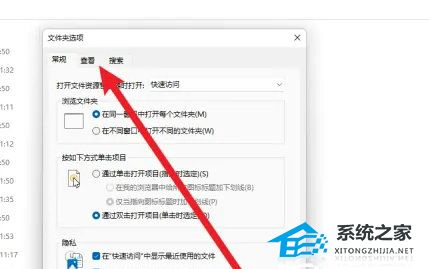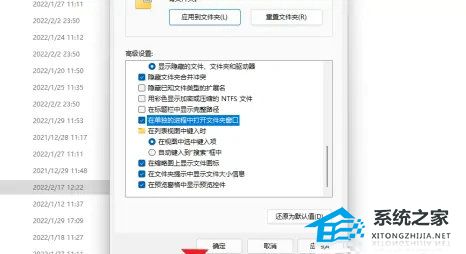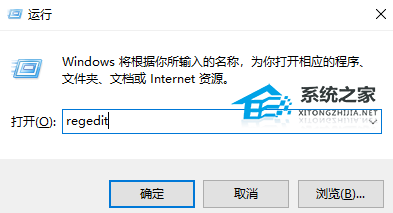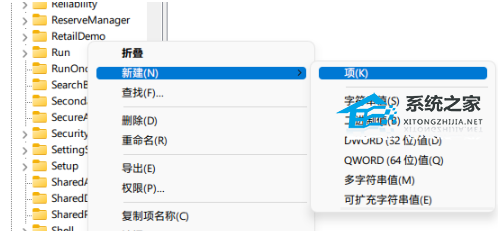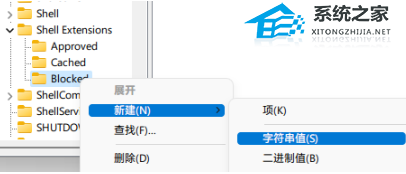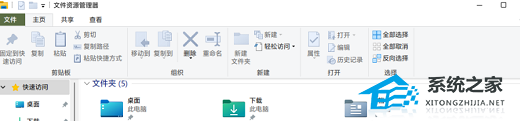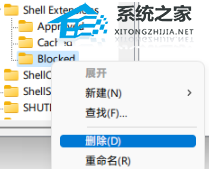近期有Win11用户想要打开查看并修改文件夹,但是在实际的操作过程中,明显感觉到文件夹打开很慢,如果是有急事处理的话,那么这样是会令人十分头疼的,针对这一问题,下面小编带来了解决文件夹打开延迟的两种技巧,希望对你有所帮助。
方法一
1. 点击资源管理器的查看更多。
2. 点击菜单的【选项】。点击选项界面的查看选项。
3. 勾选界面的【在单独的进程中打开文件夹窗口】选项。
4. 点击下方【确定】按钮完成设置。
方法二
1. 首先我们可以按win+r键打开运行窗口,然后输入命令”regedit“回车确认。
2. 进入到注册表编辑器当中,依次打开“计算机HKEY_LOCAL_MACHINESOFTWAREMicrosoftWindowsCurrentVersionShell Extensions”。
3. 然后我们点击Shell Extensions 右键新建“项”。
4. 将其命名为“Blocked:,接着右键 Blocked ,新建”字符串值“。
5. 然后将其命名为{e2bf9676-5f8f-435c-97eb-11607a5bedf7}。
6. 最后重启资源管理器,就可以发现资源管理器的样式变成Win10的样式了,使用起来非常流畅。
7. 如果想要返回之前的状态,删除 Blocked 并重启资源管理器即可。
以上就是系统之家小编为你带来的关于“Win11打开文件夹很慢怎么办?”的全部内容了,希望可以解决你的问题,感谢您的阅读,更多精彩内容请关注系统之家官网。

 时间 2024-01-23 10:06:25
时间 2024-01-23 10:06:25 作者 admin
作者 admin 来源
来源